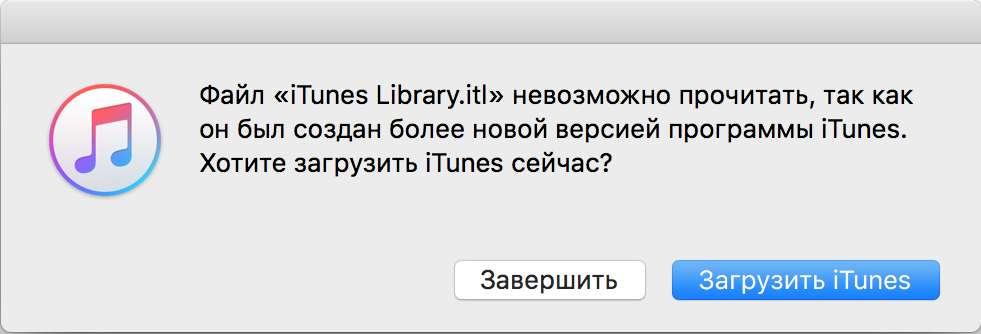Сообщение об ошибке «Файл iTunes Library.itl невозможно прочитать, так как он был создан более новой версией программы iTunes» появляется в том случае, если пользователь установил на компьютер более раннюю сборку айтюнс. Тогда проигрыватель не сможет прочесть файл библиотеки из-за чего произойдет критическое закрытие приложения. Существует несколько методов для решения этой проблемы.
Удаление библиотеки
Если в медиатеке нет важной пользовательской информации, а главная задача — просто воспользоваться программой, то достаточно просто стереть конфликтную библиотеку. Для этого:
- На Windows 7, 8 и 10 перейдите в каталог «Музыка» по адресу «C:ПользователиИмя_текущего_пользователяМузыкаiTunes». Иногда вместо «Music» директория может носить название «My Music».
- На Mac OS X выполните переход по следующему адресу «Usersимя_пользователяМузыкаiTunes».
- Найдите и удалите конфликтный файл «iTunes Library.itl».
Запустите программу айтюнс. Ошибка больше не будет появляться, а пользователь сможет и дальше использовать старую версию iTunes. При этом вернуть данные о сохраненных треках и плейлистах не получится.
Fix iTunes Library.itl Cannot be read — 2016 Sloved 100%
Замена файла
Библиотека айтюнс либрари содержит в себе всю пользовательские данные о музыкальных композициях, альбомах, исполнителях и списках воспроизведения. Если вы хотите сохранить эту информацию, то выполните следующие действия:
- В зависимости от версии операционной системы перейдите в каталог с временными файлами айтюнс (подробный путь к папке смотрите в предыдущем способе).
- Здесь найдите конфликтную библиотеку и переименуйте ее в «iTunes Library.old». Обратите внимание, что исправить нужно не только название файла, но и его расширение. В итоге у вас не должно получиться «iTunes Library.old.itl».
- Здесь же, в директории по адресу «МузыкаiTunes», найдите папку с названием «Previous iTunes Libraries». Отсортируйте файлы по дате создания и скопируйте самый «свежий» в любое другое место на компьютере (например, на рабочий стол).
- Отредактируйте его название на «iTunes Library.itl». Обратите внимание, что изменить нужно не только имя, но и формат библиотеки.
- Переместите только что созданный файл в папку айтюнс и попробуйте запустить программу.
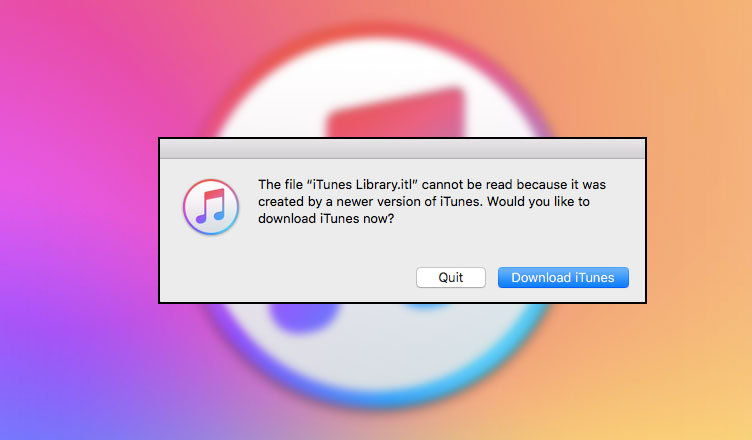
После этого ошибка itunes library itl больше не будет появляться, а все данные о музыкальных композициях и пользовательских списках воспроизведения останутся. Если папка с предыдущей библиотекой отсутствует на компьютере, то воспользуйтесь другими способами.
Полная переустановка
Способ подходит для тех, кому важно вернуть работоспособность программе. При этом вся пользовательская информация будет безвозвратно стерта. Если на компьютере установлена старая версия медиапроигрывателя, то файл «itunes library.itl» невозможно прочитать. Что делать для устранения ошибки:
Как найти приложение в itunes и иправить ошибку itunes library.itl
- Полностью удалить медиаплеер. Сделать это можно через панель управления (компонент «Установка и удаление программ» или с помощью специального софта (например, CCleaner).
- Стереть все связанные программы Apple и драйвера, временные файлы и библиотеки в AppData. Если вы не знаете, где находится директория, то используйте утилиту «Выполнить» (win + R). Впишите команду %AppData%, чтобы открыть папку со всеми временными файлами.
- Перезагрузить компьютер и скачать последнюю версию дистрибутива айтюнс с официального сайта Apple. Вместе с программой будут дополнительно установлены все другие приложения, драйвера.
После этого айтюнс будет нормально работать, но получить доступ к старой медиатеке уже будет нельзя. Если для вас эта информация имеет значение, то не удаляйте, а перенесите библиотеку айтюнс в другое место на компьютере. После успешной переустановки и запуске верните ее в папку по умолчанию.
Описанные выше способы помогут устранить ошибку, которая появляется при чтении конфликтной библиотеки. Чтобы продолжить пользоваться программой достаточно безвозвратно удалить конфликтный файл или провести полную переустановку программного обеспечения.
Источник: ioska.ru
Файл iTunes Library.itl невозможно прочитать: как исправить
Установив в очередной раз на свой компьютер iTunes, вы можете столкнуться с ошибкой «Файл«iTunes Library.itl невозможно прочитать, так как он был создан более новой версией программы iTunes». Сколько бы раз вы не пытались перезапускать фирменную программу от компании Apple – она не будет нормально запускаться, а на ее месте будет появляться ошибка о файле iTunes Library.itl.
Вероятно, вы в недоумении, так как ранее уже устанавливали на свой ПК программу iTunes, она работала просто прекрасно, а теперь – не запускается, так еще и какая-то ошибка появляется. В данной статье мы постараемся разъяснить вам, почему возникла эта проблема и что делать, если файл iTunes Library.itl невозможно прочитать в iTunes.
Причина ошибки с «iTunes Library.itl»
На самом деле, причина возникшей ошибки довольно проста – проблема в файле iTunes Library.itl, на чем, собственно, и акцентируют ваше внимание в сообщении, прилагающемся к ошибке. Вероятно, вы ранее использовали на своем компьютере более новую версию iTunes. Вам что-то в ней не понравилось и вы решили вернуться на предыдущую версию программы.
Вот на этом моменте и возникла проблема: несмотря на то, что вы удалили новую версию iTunes, файл iTunes Library.itl от нее остался – и он попросту не может взаимодействовать со старой версией программы. Такая вот, как оказалось, элементарная причина. Где находится файл iTunes Library.itl? Найти этот файл можно в C:Пользователи[ИМЯ ВАШЕЙ УЧЕТНОЙ ЗАПИСИ]MusiciTunes. Чтобы сразу ответить на, возможно, возникший у вас в голове вопрос: файл iTunes Library.itl содержит в себе данные об аудиотреках, а также созданные вами плейлисты.
Ошибка «iTunes Library.itl невозможно прочитать…»: способы устранения
Способ №1 Удаление папки iTunes
Самый простой способ по решению ошибки с файлом iTunes Library.itl – это удаление папки iTunes, которая располагается в директории C:Пользователи[ИМЯ ВАШЕЙ УЧЕТНОЙ ЗАПИСИ]Music. Удалите эту папку, а затем попытайтесь снова запустить iTunes. Итак, что вы только что, по-сути, сделали: удалили папку iTunes, в которой находился также файл iTunes Library.itl, и запустили программу, чтобы та создала новый файл iTunes Library.itl, подходящий под ее версию.
Способ №2 Создание еще одной медиатеки
Может так статься, что предыдущий способ не справиться с ошибкой «iTunes Library.itl невозможно прочитать…». Что делать тогда пользователям? Ну, вы можете просто создать еще одну медиатеку для iTunes, что приведет к созданию нового файла iTunes Library.itl, который определенно точно будет подходить к вашей версии программы.
Итак, создать новую медиатеку в iTunes очень и очень просто: закройте iTunes, если он в данный момент времени запущен, зажмите кнопку Shift на клавиатуре и снова запустите программу, будь-то через ярлык или исполнительный файл в корневой папке – это действительно не имеет значения. Вместо привычного открытия программы перед вами появится небольшое диалоговое окошко с несколькими опциями.
Нажмите на кнопку «Создать новую медиатеку» и укажите ее новое расположение(можете выбрать стандартное). Как только вы это сделаете, фирменная утилита Apple должна запуститься без каких-либо проблем, а файл iTunes Library.itl будет нормально читаться ею. Тем не менее некоторые пользователи утверждают, что им два вышеуказанных способа не помогают. Что же, если удача не на вашей стороне – придется повозиться с iTunes еще немного.
Способ №3 Переустановка iTunes
Третий – и последний – способ по решению ошибки с файлом iTunes Library.itl является самым простым из всех. Его идея заключается в полной переустановке фирменной программы iTunes, а также всего программного обеспечения, которое было установлено в процессе. Знайте, что лучше не переходить на старую версию iTunes сразу же после использования новой: почистите свой ПК от следов новой версии iTunes, а затем установите предыдущую версию, если вы предпочитаете ее.
Таким образом, вы сможете избежать всевозможных проблем при запуске iTunes. Помимо прочего, следует напомнить, чтобы вы не слушали всяческие советы, которые рекомендуют вам скачать iTunes Library.itl со сторонних источников, а затем заменить им файл, находящийся в вашей системе. Знайте, что такой поступок может принести огромный вред вашей операционной системе. Мы надеемся, что с помощью данного материала вы смогли наконец-то избавиться от ошибки «iTunes Library.itl невозможно прочитать…».
Источник: gamesqa.ru
Файл iTunes Library.itl невозможно прочитать, так как он был создан более новой версией программы iTunes
При различных ошибках и прочих проблемах в работе iTunes они решаются переустановкой приложения с усердной очисткой старых папок. И сегодня будет рассмотрена в подробностях ошибка при открытии iTunes — «Файл iTunes Library.itl невозможно прочитать, так как он был создан более новой версией программы iTunes».

Чаще всего эта ошибка возникает, когда пытаются установить новую версию программы, но при удалении старой остались некоторые файлы, которые по различным причинам не удаляются обычным способом. При последующей установке новой версии программы iTunes старые файлы начинают конфликтовать с установленными, в связи с чем и появляется данная ошибка.
Другой причиной является конфликт с файлом iTunes – Library.itl. Это сбой, который происходит в директориях программы, по причине наличия несовместимых установленных программ в системе, а также возможно влияние антивирусов.
Способ 1. Деинсталляция папки с файлом iTunes Library.itl
Нужно попытаться решить проблему путем простого действия – удалением из жесткого диска одной папки, в которой содержится файл, по причине которого система сообщает об ошибке.
- Чтобы это сделать, нужно завершить работу iTunes и пройти через проводник в Windows к нужной директории: C:UsersИмяПользователя_илиКомпьютераMusic.
- По этому пути в папке также лежит папка «iTunes», которую позже нужно удалить. Проделав эти шаги можно вновь попытаться открыть программу.
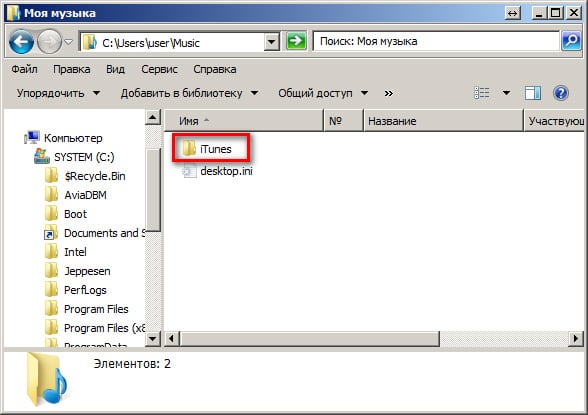
Обычно этот способ помогает практически всем пользователям избавиться от ошибки – «Файл iTunes Library.itl невозможно прочитать…». Единственный недостаток таких действий заключается в том, что после удаления папки, вам придется снова создавать свою музыкальную коллекцию заново. Ведь в этой папке по умолчанию сохраняются все ваши композиции.
Способ 2. Создание библиотеки Айтюнс в новой директории
Этот способ не потребует от вас удалять какие-либо файлы, а наоборот, нужно будет создать новую медиатеку для исправления ошибки с файлом Library.itl в Айтюнс.
- Чтобы продолжить – закройте ваше приложение iTunes, кликните и удерживайте Shift и снова запустите приложение двойным щелчком по иконке.
- Кнопку не нужно отпускать до тех пор, пока вы не увидите окошко, в котором система требует от вас создания новой медиатеки.
- После исполнения требования системы нам доступен проводник Windows, где вы должны указать папку или создать новую для расположения новой библиотеки.
- Выберите место «поглубже» на жестком диске, дабы никто из домашних не смог случайно ее удалить.
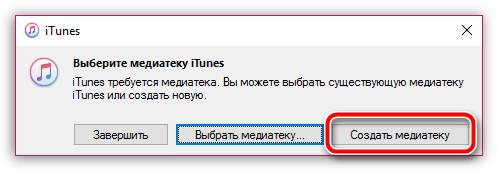
Когда вы проделаете эти простые шаги, на вашем мониторе запуститься программа iTunes, но уже с новой медиатекой. Если это случилось – значит, причина в старой медиатеке. Что с ней делать дальше – решайте сами.
Способ 3. Переустановка iTunes с тщательно чисткой папок
Если вышеперечисленные способы оказались бессильны против ошибки – «Файл iTunes Library.itl невозможно прочитать, так как он был создан более новой версией программы iTunes», значит остается еще один действенный способ ее устранить – это удалить начисто программу из системы и установить новую. Чтобы это сделать:
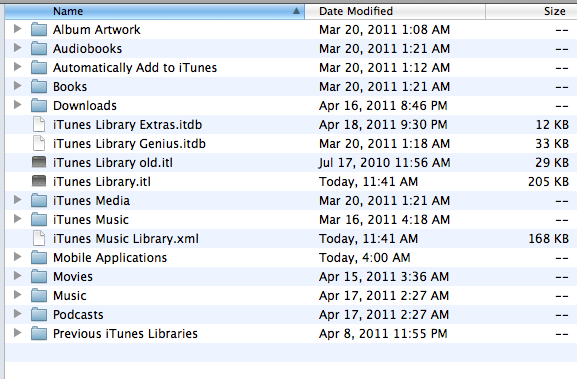
- Зайдите в «Панель управления», выберите пункт «Установка и удаление программ».
- Здесь, в списке необходимо отметить и удалить следующие программы – iTunes, Apple Mobile Device Support, Apple Application Support, QuickTime. Каких-то из этих приложений у вас может и не быть, но все из списка нужно удалить, это обязательное условие.
- В директории C:UsersUserNameAppDataRoaming – удалите папку с именем Apple (или Apple Computer).
- По этому пути – C:UsersUserNameAppDataLocalLow – удаляйте все папки с именем Apple.
- В директории C:UsersUserNameAppDataLocal – удаляем также папки, в имени которых содержится название Apple.
- В папке C:UsersUserNameMusiciTunes – удалите все содержимое, если ваша медиатека содержится в другом месте, не по пути по умолчанию.
- Затем зайдите в главную папку, где располагалась основная папка программы и настройте в ней отображение скрытых папок, чтобы удалить подчистую все, связанные с программой файлы.
- После этого перегружаем свой компьютер.
- Откройте браузер и перейдите на официальный сайт Apple – https://www.apple.com/ru/itunes/download/ для загрузки последней актуальной версии программы iTunes.
Способ 4. Проверка системы на антивирусы
Этот способ применим практически ко всем ошибкам и конфликтным ситуациям в системе. Ведь вредоносные файлы часто имитируют системные файлы и процессы, которые нарушают работу компьютера, как и в подобной ситуации, что и приводит к нарушению работы многих программ. Откройте свое антивирусное ПО и укажите в настройках локации применения всю систему, т.е. все жесткие диски вашей системы. Отлично выявляют вирусы одноразовые утилиты от известных компаний: Dr.Web, NOD32, Kaspersky. Скачать их вы можете на официальных сайтах.
Источник: it-doc.info